如何用SDL2绘制线段和矩形
来源:网络收集 点击: 时间:2024-07-17开始之前请先配置好SDL2图形库,我的经验有可以看。
新建项目名为SDL2DEMO,源文件-添加-新建项-c++文件,名字.c结尾。
输入图中代码。
 2/6
2/6代码中段。
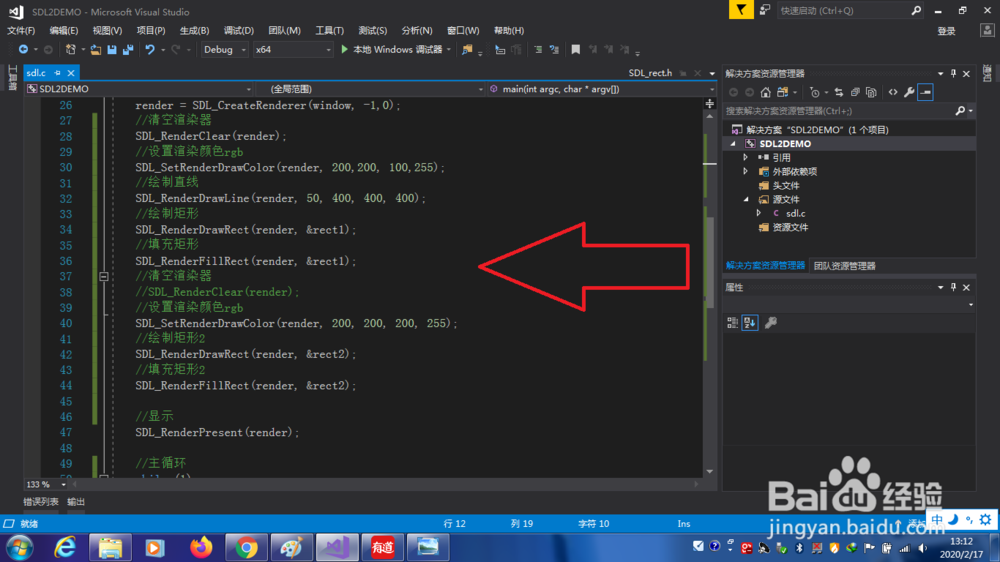 3/6
3/6代码下段。
 4/6
4/6ctrl+f5运行。出现了矩形和线段,代码有注释,很简单。下面完整代码。
 5/6
5/6#includestdio.h
#include SDL.h
#define SDL_MAIN_HANDLED
int main(int argc, char *argv)
{
//窗口变量
SDL_Window* window;
//渲染变量
SDL_Renderer* render;
//按键动作变量
SDL_Event event;
//矩形1
const SDL_Rect rect1 = {100,100,100,100};
//矩形2
const SDL_Rect rect2 = { 300,100,100,100 };
//sdl初始化
SDL_Init(SDL_INIT_EVERYTHING);
//创建窗口
window = SDL_CreateWindow(Hello SDL,
SDL_WINDOWPOS_CENTERED,
SDL_WINDOWPOS_CENTERED,
640, 480, SDL_WINDOW_SHOWN);
/*创建渲染器*/
render = SDL_CreateRenderer(window, -1,0);
//清空渲染器
SDL_RenderClear(render);
//设置渲染颜色rgb
SDL_SetRenderDrawColor(render, 200,200, 100,255);
//绘制直线
SDL_RenderDrawLine(render, 50, 400, 400, 400);
//绘制矩形
SDL_RenderDrawRect(render, rect1);
//填充矩形
SDL_RenderFillRect(render, rect1);
//清空渲染器
//SDL_RenderClear(render);
//设置渲染颜色rgb
SDL_SetRenderDrawColor(render, 200, 200, 200, 255);
//绘制矩形2
SDL_RenderDrawRect(render, rect2);
//填充矩形2
SDL_RenderFillRect(render, rect2);
//显示
SDL_RenderPresent(render);
//主循环
while (1)
{
//获取按键动作,按esc退出
SDL_PollEvent(event);
if (event.type == SDL_QUIT)
break;
}
//释放渲染器
SDL_DestroyRenderer(render);
//关闭窗口
SDL_DestroyWindow(window);
//退出
SDL_Quit(0);
return 0;
}
6/6完成。
注意事项vs请配置好SDL2
代码很简单,适合新手。
版权声明:
1、本文系转载,版权归原作者所有,旨在传递信息,不代表看本站的观点和立场。
2、本站仅提供信息发布平台,不承担相关法律责任。
3、若侵犯您的版权或隐私,请联系本站管理员删除。
4、文章链接:http://www.ff371.cn/art_965503.html
 订阅
订阅